Die databasis is ontwerp om inligting te stoor. Hiervoor word tabelle gemaak waarin alles volgens items gegroepeer is. Die databasis help u om verslae te skep, inligting te stoor en veral om sigblaaie te skep. Op hierdie tydstip het gebruikers van persoonlike rekenaars dikwels vrae wat verband hou met die skep van databasisse.
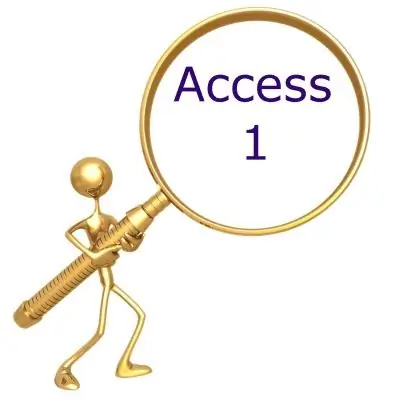
Dit is nodig
Persoonlike rekenaar, Microsoft Excel en Microsoft Access
Instruksies
Stap 1
Om 'n databasis te skep, benodig u 'n spesiale kantoorprogram Access. Begin dit vanaf die "Start" -paneel.
Stap 2
Skep 'n nuwe dokument. Om dit te doen, kies "Nuwe databasis" op die "Toolbar". Gee dit 'n naam en stoor dit. Dan kan u die tafel direk begin skep. Kies Tabelle met die ontwerpmodus om tabelle te skep. U kan ook 'n ander modus gebruik: 'Skep 'n tabel met behulp van die towenaar' of 'Skep 'n tabel deur data in te voer'.
Stap 3
U sal 'n tafel sien. Dit sal uit verskillende velde bestaan, byvoorbeeld "Veldnaam", "Datatipe", "Beskrywing". Vul volgens u vereistes in en stoor. U kan van die een sel na die ander beweeg deur die "Tab" -toets te gebruik. Die breedte van die kolomme word aangepas deur die rande te sleep.
Stap 4
U kan 'n kruistabel-skakel skep. Dit word in 'n spesiale venster "Dataskema" gedoen. Klik op die "Toolbar" -item "Service" en dan op die kolom "Data Scheme". Die Add Table-dialoog verskyn. Klik op "Voeg by" en vind die naam van u tabel. Druk die "Shift" -toets en kies 'n aantal velde wat u benodig. Sleep dit dan na die lys en laat dit los. Die venster Wysig skakels moet oopmaak: kies die velde wat u benodig.
Stap 5
'N Sigbladdatabasis word ook in Microsoft Excel geskep. Begin hierdie program om te begin. Klik op Start. Soek "Programme" en kies Microsoft Excel. Dikwels word tabelle in 'n werkboek gestoor. Om dit te skep, gaan na "File" en "Create". Dubbelklik op die werkbladkortpad. Dit gee die dokument 'n naam. Klik op "File" en kies "Save As". Voer titels en data in die huidige selle in. Stoor die dokument as die databasis gereed is. Om 'n sel op datum te hou, moet u dubbelklik daarop met die muis. Elke kolom in die tabel moet sy eie naam hê.






